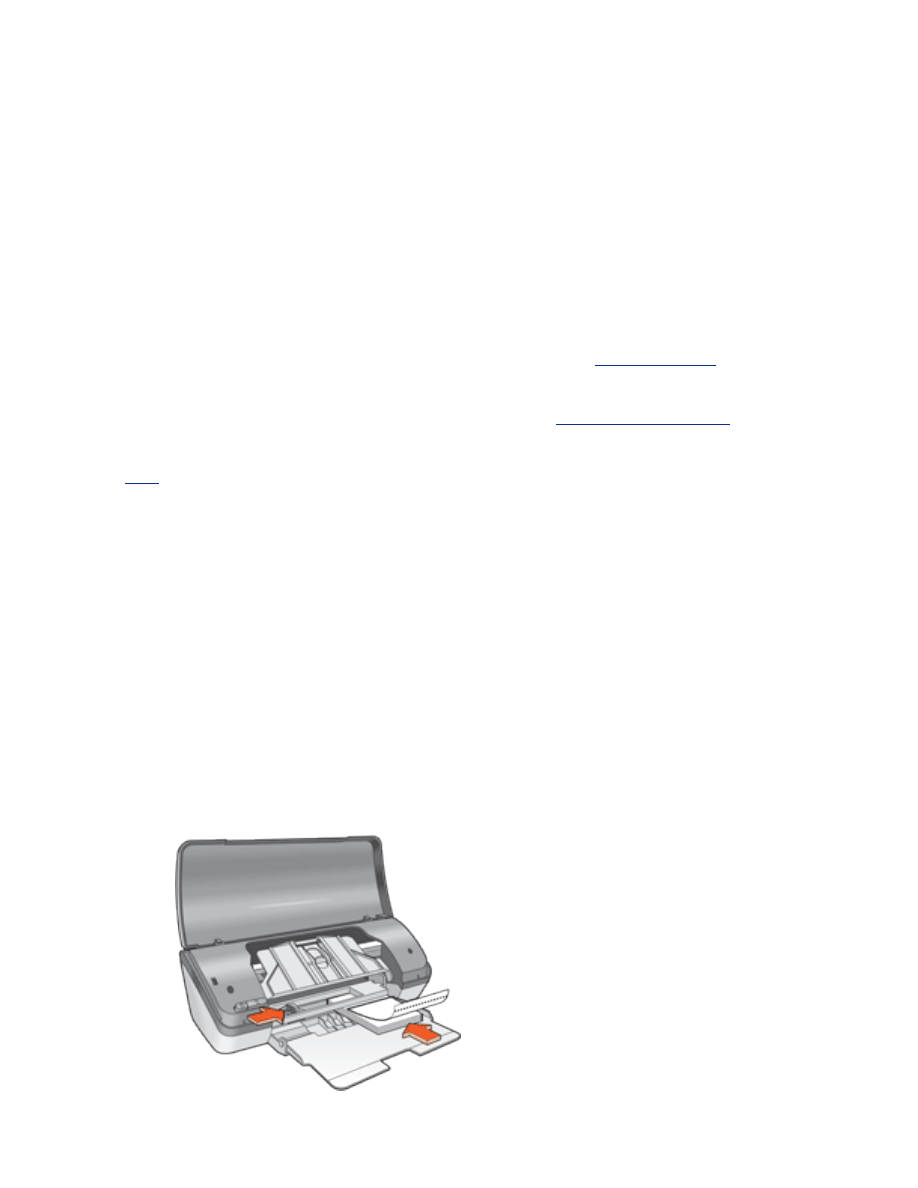
Fotos
Richtlinien
●
Das Foto muss in einem elektronischen (digitalen) Format vorliegen, bevor es
gedruckt werden kann. Sie können ein digitales Foto verwenden, ein Foto
scannen oder von einem Fotogeschäft eine Dateiversion eines Fotos anfertigen
lassen.
●
Die besten Ergebnisse werden mit Fotopapier von HP erzielt.
●
Im Interesse einer optimalen Bildqualität sollten Sie eine Druckeinstellung mit
hoher Auflösung einstellen und die HP Optionen für
digitale Fotos
aktivieren.
●
Eine optimale Farbbeständigkeit erreichen Sie bei Verwendung von HP
Premium Plus Fotopapier und Installation einer
Foto-Tintenpatrone
im Drucker.
●
Wenn Sie Anweisungen zum randlosen Druck anzeigen möchten, klicken Sie
hier
.
●
Kapazität des Zufuhrfachs: bis zu 30 Blatt
Druckvorbereitung
1. Heben Sie die Abdeckung des Druckers an.
2. Schieben Sie die Papierführung nach links.
3. Heben Sie das Ausgabefach an.
4. Führen Sie einen der folgenden Schritte aus:
❍
Kleine Fotos
: Legen Sie das Fotopapier mit der bedruckbaren Seite nach
unten so in das Zufuhrfach ein, dass der Abreißstreifen vom Drucker
wegzeigt.
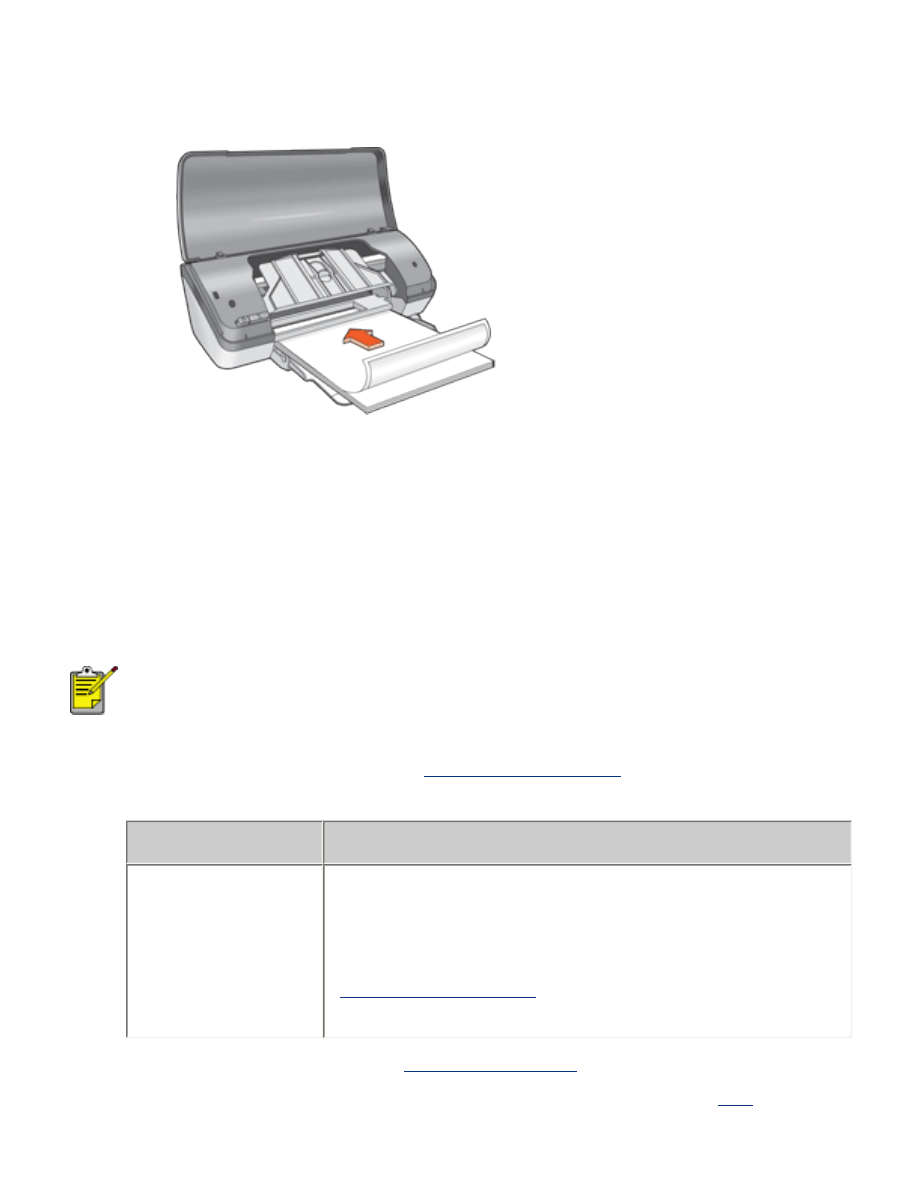
❍
Große Fotos
: Legen Sie das Fotopapier mit der bedruckbaren Seite nach
unten in das Zufuhrfach ein.
5. Schieben Sie das Fotopapier bis zum Anschlag in den Drucker.
6. Senken Sie das Ausgabefach.
7. Schieben Sie die Papierführung
bündig
gegen die Kanten des Stapels.
8. Senken Sie die Abdeckung des Druckers.
Drucken von Fotos
Wenn in der verwendeten Anwendung eine Option zum Drucken von
Fotos verfügbar ist, sollten Sie die diesbezüglichen Anweisungen in
der Anwendung befolgen. Befolgen Sie andernfalls die folgenden
Anweisungen.
1. Öffnen Sie das Dialogfeld für die
Druckereigenschaften
, und wählen Sie
anschließend folgende Einstellungen aus:
Registerkarte
Einstellung
Papier/
Qualität
Papierformat
: Entsprechendes Fotopapierformat
Papierart
: Geeignete Fotopapierart
Druckqualität
:
Normal
,
Optimal
oder
Maximale
Auflösung
HP Digitale Fotografie
: Gewünschte Optionen zur
optimierten Fotoausgabe
2. Wählen Sie bei Bedarf weitere
Druckeinstellungen
aus, und klicken Sie auf
OK
.
Wenn die Meldung 'Kein Papier mehr' angezeigt wird, klicken Sie
hier
.
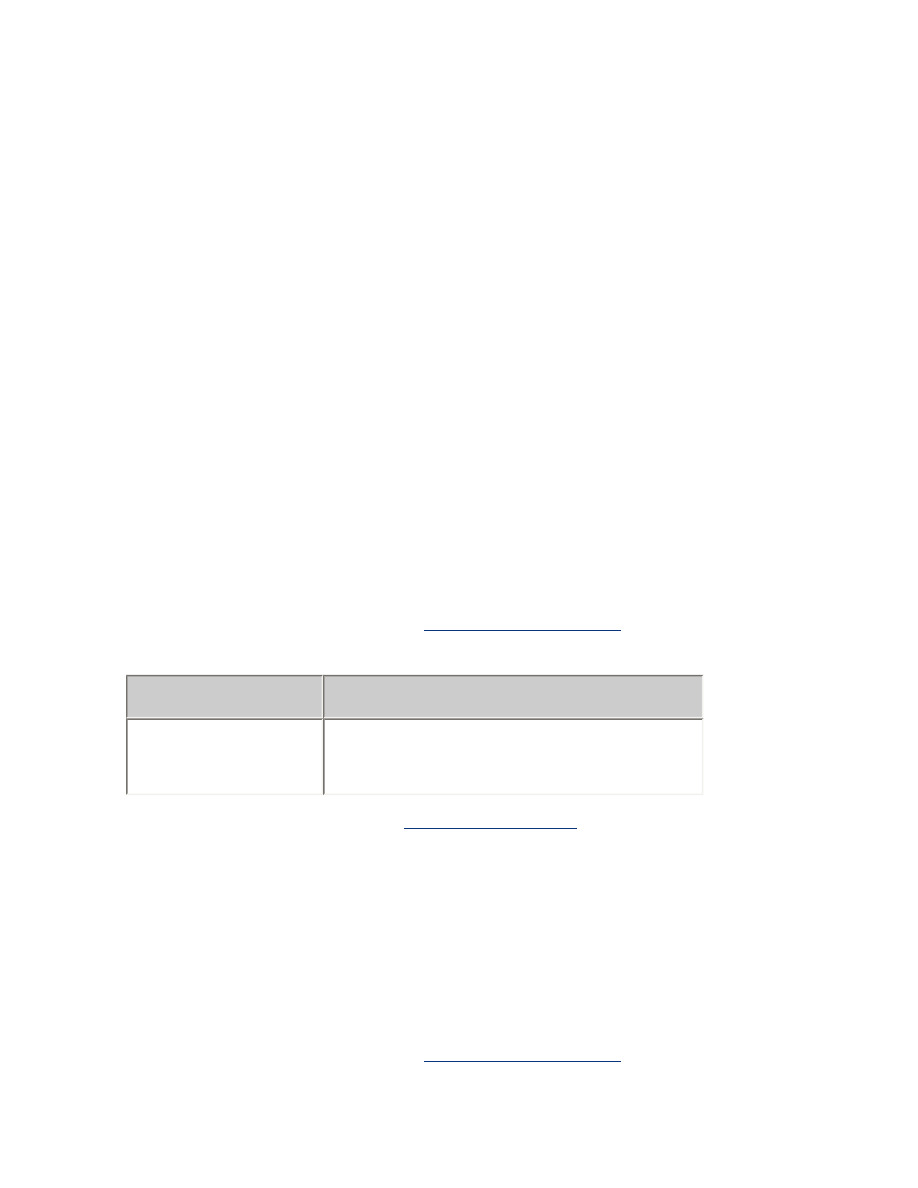
Drucken von Exif Print-optimierten Fotos
Exif Print (Exchangeable Image File Format 2.2) ist ein internationaler digitaler
Bildverarbeitungsstandard, der die digitale Fotografie vereinfacht und die Qualität
gedruckter Fotos erhöht. Wenn ein Foto mit einer Exif Print-kompatiblen
Digitalkamera aufgenommen wird, erfasst Exif Print Informationen, wie z. B.
Belichtungszeit, Blitztyp und Farbsättigung, und speichert diese in der Bilddatei. Die
HP Deskjet-Druckersoftware verwendet diese Informationen für die automatische
Anwendung bildspezifischer Verbesserungen, durch die exzellente Fotos entstehen.
Für das Drucken von durch Exif Print optimierten Bildern bestehen folgende
Voraussetzungen:
●
Eine Digitalkamera, die Exif Print unterstützt
●
Exif Print-fähige Fotosoftware
●
HP Deskjet-Druckersoftware, die Exif Print unterstützt
●
Windows 98, 2000, Me oder XP
Gehen Sie folgendermaßen vor, um Exif Print-optimierte Fotos zu drucken:
1. Öffnen Sie die zu druckende Datei in einem Exif Print-fähigen
Softwareprogramm.
2. Öffnen Sie das Dialogfeld für die
Druckereigenschaften
, und wählen Sie
anschließend folgende Einstellungen aus:
Registerkarte
Einstellung
Papier/
Qualität
Papierart
: Geeignete Fotopapierart
Druckqualität
:
Optimal
oder
Normal
3. Wählen Sie bei Bedarf weitere
Druckeinstellungen
aus, und klicken Sie auf
OK
.
Die Druckersoftware optimiert das zu druckende Bild automatisch.
PhotoREt-Druck
Die PhotoREt-Funktion bietet die bestmögliche Kombination aus Druckgeschwindigkeit
und Qualität für Ihr Bild.
Gehen Sie folgendermaßen vor, um mit der PhotoREt-Technologie zu drucken:
1. Öffnen Sie das Dialogfeld für die
Druckereigenschaften
, und wählen Sie
anschließend folgende Einstellungen aus:
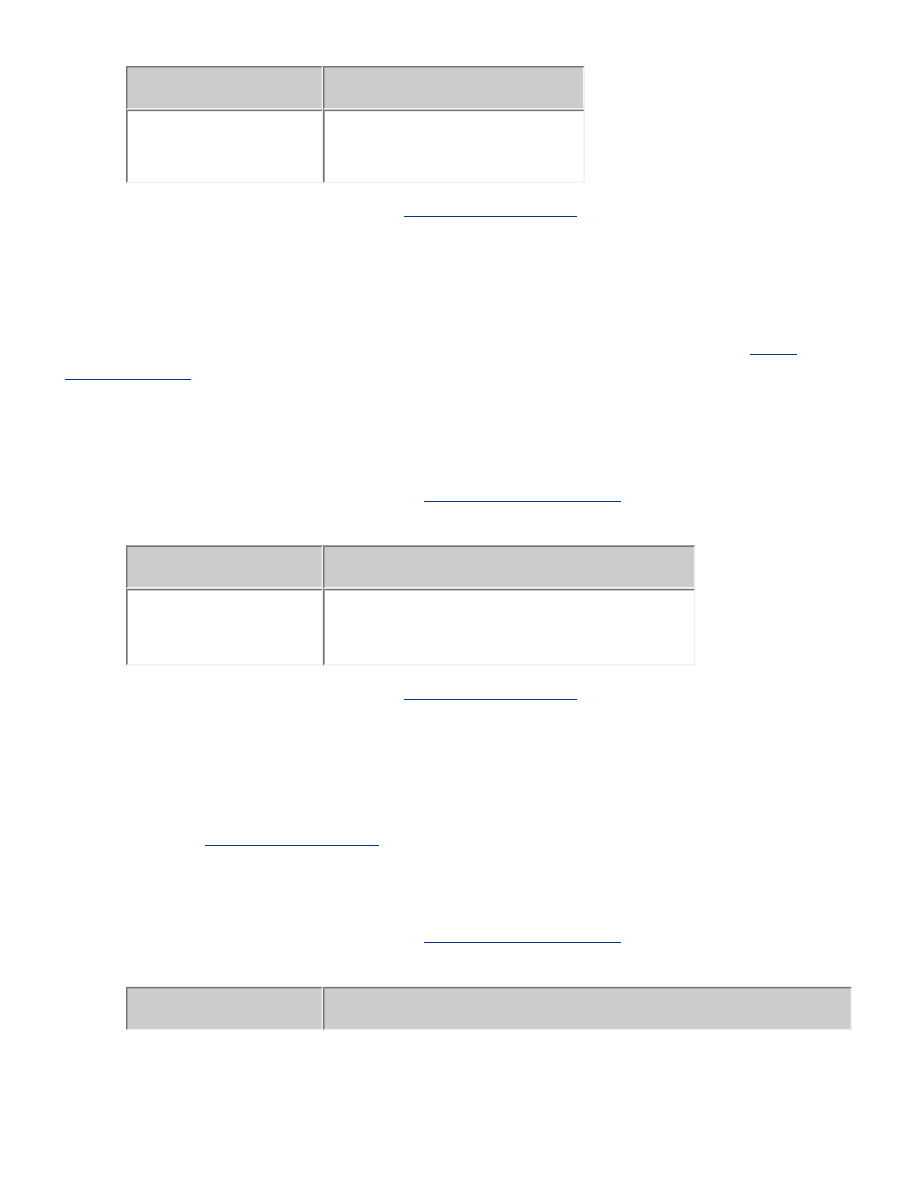
Registerkarte
Einstellung
Papier/
Qualität
Druckqualität
:
Optimal
2. Wählen Sie bei Bedarf weitere
Druckeinstellungen
aus, und klicken Sie auf
OK
.
4800 x 1200 dpi optimiert
'4800 x 1200 dpi' optimiert ist die höchstmögliche Auflösung für diesen Drucker.
Wenn im Druckertreiber
Maximale Auflösung
ausgewählt wird, druckt die dreifarbige
Tintenpatrone im Modus '4800 x 1200 dpi optimiert'. Wenn außerdem eine
Foto-
Tintenpatrone
installiert ist, wird die Druckqualität weiter erhöht. Wenn die Foto-
Tintenpatrone nicht im Lieferumfang des Druckers enthalten war, kann sie separat
erworben werden.
Führen Sie diese Schritte aus, um im Modus '4800 x 1200 dpi optimiert' zu drucken:
1. Öffnen Sie das Dialogfeld für die
Druckereigenschaften
, und wählen Sie
anschließend folgende Einstellungen aus:
Registerkarte
Einstellung
Papier/
Qualität
Papierart
: Geeignete Fotopapierart
Druckqualität
:
Maximale Auflösung
2. Wählen Sie bei Bedarf weitere
Druckeinstellungen
aus, und klicken Sie auf
OK
.
6-Farbdruck
Verwenden Sie den 6-Farbdruck, um die Qualität von Fotografien zu erhöhen.
Für den 6-Farbdruck müssen eine Foto- und eine dreifarbige Tintenpatrone eingesetzt
sein. Wenn die
Foto-Tintenpatrone
nicht im Lieferumfang des Druckers enthalten war,
kann sie separat erworben werden.
Führen Sie die folgenden Schritte aus, um im Modus '6-Farbdruck' zu drucken:
1. Öffnen Sie das Dialogfeld für die
Druckereigenschaften
, und wählen Sie
anschließend folgende Einstellungen aus:
Registerkarte
Einstellung
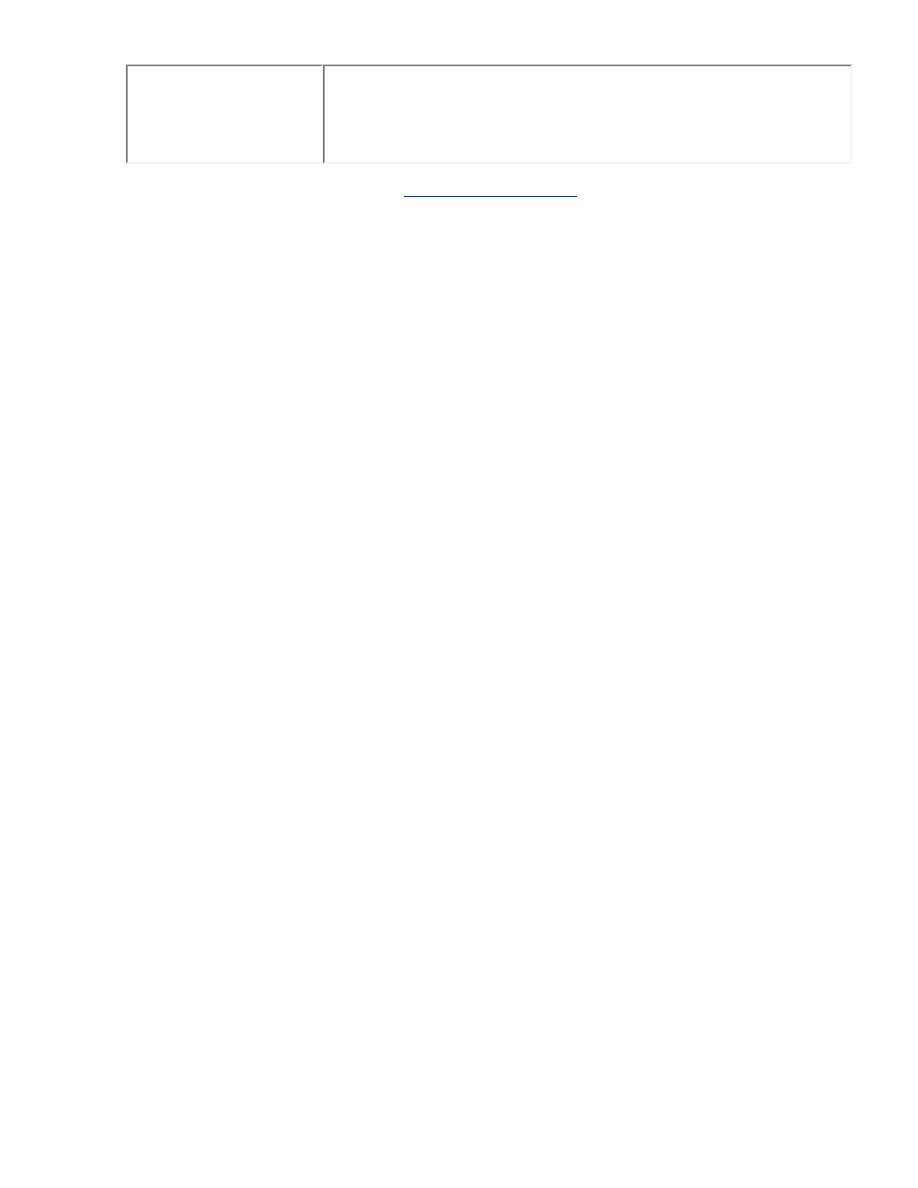
Papier/
Qualität
Papierart
: Geeignete Fotopapierart
Druckqualität
:
Normal
,
Optimal
oder
Maximale
Auflösung
2. Wählen Sie bei Bedarf weitere
Druckeinstellungen
aus, und klicken Sie auf
OK
.